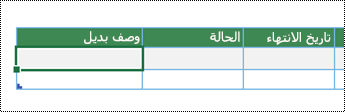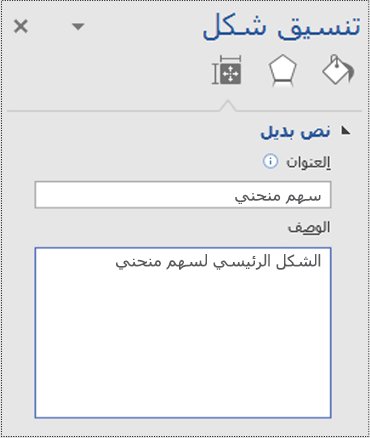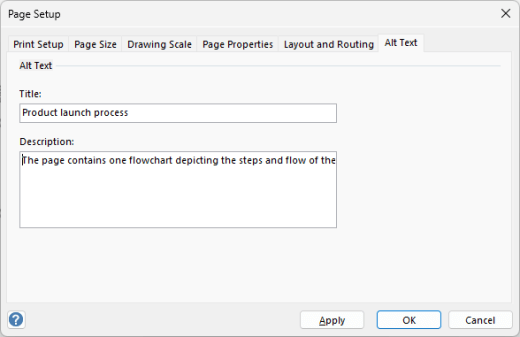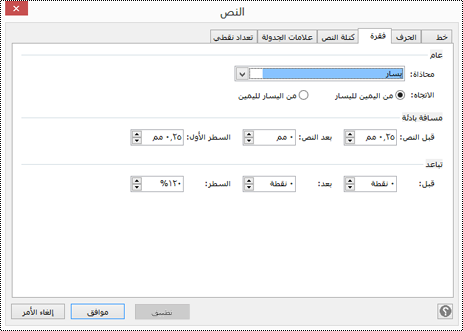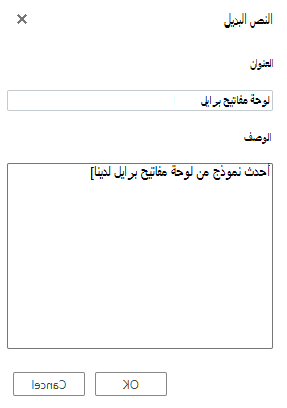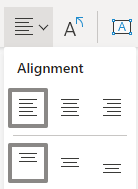يمنحك هذا الموضوع إرشادات مفصلة خطوة بخطوة حول كيفية تسهيل الوصول إلى الرسومات التخطيطية Visio وإلغاء تأمين المحتوى للجميع، بما في ذلك الأشخاص ذوي الاحتياجات الخاصة. عند إنشاء الرسومات التخطيطية الخاصة بك مع وضع الشمولية في الاعتبار، يمكن للجميع قراءة وفهم المفاهيم والأفكار فيها.
في هذا الموضوع، ستتعلم كيفية استخدام مدقق الوصول لمعالجة مشكلات إمكانية وصول ذوي الاحتياجات الخاصة التي قد تجعل من الصعب على الأشخاص ذوي الاحتياجات الخاصة استخدام الرسومات التخطيطية. ستتعلم أيضا كيفية إضافة نصوص بديل إلى الصور والأشكال حتى يتمكن الأشخاص الذين يستخدمون برامج قراءة الشاشة من الاستماع إلى كل ما يتعلق بالصورة أو الشكل. يمكنك أيضا قراءة كيفية استخدام القوالب والخطوط والألوان لزيادة شمول الرسم التخطيطي إلى أقصى حد قبل مشاركته مع الآخرين.
في هذا الموضوع
أفضل الممارسات لتسهيل الوصول إلى الرسومات التخطيطية Visio
يتضمن الجدول التالي أفضل الممارسات لإنشاء الرسوم التخطيطية في Visio والتي يمكن للأشخاص ذوي الاحتياجات الخاصة الوصول إليها.
|
الجوانب المطلوب تصحيحها |
السبب وراء التصحيح |
كيفية التصحيح |
|---|---|---|
|
تجنب مشكلات إمكانية وصول ذوي الاحتياجات الخاصة الشائعة مثل فقدان النص البديل وترتيب قراءة الرسم التخطيطي غير الصحيح وألوان التباين المنخفض. |
اجعل من السهل على الجميع فهم الرسومات التخطيطية واستخدامها. |
|
|
استخدم قوالب Visio المعرفة مسبقا. |
في القوالب، يتم تعريف ترتيب التنقل مسبقا، مما يسهل على مستخدمي قارئ الشاشة فهم التدفق. |
|
|
أنشئ الرسومات التخطيطية بالترتيب نفسه الذي تريد أن يقرأ به قارئ الشاشة. |
تنقل برامج قراءة الشاشة في أشكال الرسم التخطيطي بالترتيب الذي تمت إضافتها به إلى الرسم التخطيطي. |
إضافة أشكال إلى رسم تخطيطي بالترتيب الذي يتدفق به الرسم التخطيطي وضبط الترتيب حسب الحاجة. |
|
تضمين نص بديل مع إدخال كل المرئيات والصفحات. |
يساعد النص البديل الأشخاص الذين لا يمكنهم رؤية الشاشة على فهم ما هو مهم في الصفحات والمرئيات، مثل الصور والأشكال والأشكال الرئيسية والمخططات والرسومات التوضيحية ورسومات البيانات. للبحث عن نص بديل مفقود، استخدم مدقق الوصول. |
أضف نصا بديل يصف الصورة أو الشكل أو الصفحة للأشخاص الذين لا يمكنهم رؤيتها. إضافة نص بديل إلى الرسومات التخطيطية والمرئيات والأشكال الرئيسية والصفحات |
|
إضافة نص ارتباط تشعبي ذي معنى |
في بعض الأحيان يفحص الأشخاص الذين يستخدمون برامج قراءة الشاشة قائمة الارتباطات. |
|
|
تأكد من أن اللون لا يمثل الطريقة الوحيدة لنقل المعلومات. |
قد لا يفهم المكفوفون أو الأشخاص الذين يعانون من ضعف البصر أو المصابون بعمى الألوان المعنى المقصود من بعض الألوان المعينة. |
استخدم وسائل إضافية لنقل المعلومات، مثل شكل أو تسمية. |
|
استخدام تباين كافٍ للنص وألوان الخلفية. |
يجب أن يكون النص في الرسومات التخطيطية قابلاً للقراءة في وضع التباين العالي، بحيث يمكن لكل الأشخاص، بما فيهم الأشخاص من ذوي الإعاقات البصرية، رؤيته بوضوح. |
على سبيل المثال، استخدم نظام الألوان الساطعة أو ألوان التباين العالي الموجودة في الأطراف المقابلة في نطاق الألوان. |
|
استخدم حجم خط أكبر (18 نقطة أو أكبر) وخطوط sans-serif ومسافة بيضاء كافية. |
يرى الأشخاص الذين يعانون من صعوبة في القراءة النص بطريقة قد تجعل عملية تمييز الأحرف والكلمات عملية صعبة. |
|
|
استخدام أنماط القائمة المُضمنة. |
لتسهيل عملية فحص النص في الرسومات التخطيطية للجميع، استخدم أدوات تنسيق القائمة المضمنة. |
|
|
إنشاء ملفات PDF يمكن الوصول إليها. |
قم بتضمين علامات إمكانية وصول ذوي الاحتياجات الخاصة إلى ملفات PDF التي تقوم بإنشائها من الرسومات التخطيطية. تتيح العلامات لقارئات الشاشة والتقنيات المساعدة الأخرى قراءة مستند والتنقل فيه. |
التحقق من الرسم التخطيطي باستخدام "مدقق الوصول"
مدقق الوصول هو أداة تستعرض المحتوى الخاص بك وتعلم مشكلات إمكانية وصول ذوي الاحتياجات الخاصة التي تأتي عبرها. وهو يشرح لماذا قد تكون كل مشكلة مشكلة محتملة لشخص من ذوي الاحتياجات الخاصة. يقترح مدقق الوصول أيضا كيفية حل المشكلات التي تظهر. باستخدام مدقق الوصول المضمن، يمكنك بسهولة التحقق مما إذا كان الرسم التخطيطي الخاص بك يمكن الوصول إليه.
للحصول على إرشادات خطوة بخطوة حول كيفية العمل مع مدقق الوصول، انتقل إلى تحسين إمكانية الوصول باستخدام مدقق الوصول.
إنشاء رسم تخطيطي جديد من قالب
استخدم قالب Visio للبدء بسرعة في إنشاء رسم تخطيطي يمكن الوصول إليه. عندما يقرأ شخص ما رسما تخطيطيا، عادة ما يقرأ أشياء، مثل نص أو صورة، بالترتيب الذي تظهر به العناصر في رسم تخطيطي. في المقابل، يقرأ قارئ الشاشة عناصر الرسم التخطيطي بالترتيب الذي تمت إضافته إلى الرسم التخطيطي، والذي قد يكون مختلفا جدا عن الترتيب الذي تظهر به الأشياء. في قالب Visio ، يتم تعريف ترتيب التنقل مسبقا، مما يسهل على مستخدمي قارئ الشاشة فهم التدفق.
للحصول على إرشادات خطوة بخطوة حول كيفية استخدام قالب، انتقل إلى فيديو: إنشاء رسم تخطيطي من قالب. لمعرفة المزيد حول القوالب المتوفرة، انتقل إلى قوالب Visio المميزة والرسومات التخطيطية.
ضبط ترتيب القراءة
عند إضافة الأشكال في الرسم التخطيطي بالترتيب الذي من المفترض أن يعمل به المخطط الانسيابي، يكون من الأسهل على مستخدم قارئ الشاشة فهم تدفق الرسم التخطيطي. يمكنك تحرير ترتيب القراءة حتى بعد إضافة الأشكال.
-
حدد عرض > أجزاء المهام > التنقل.
-
في جزء التنقل في الرسم التخطيطي ، اسحب الأشكال وأفلتها لتغيير ترتيبها.
لمزيد من المعلومات حول كيفية قراءة برامج قراءة الشاشة للمخططات، راجع استخدام قارئ شاشة لقراءة رسومات Visio التخطيطية.
إضافة نص بديل إلى الرسومات التخطيطية والمرئيات والأشكال الرئيسية والصفحات
يساعد النص البديل الأشخاص الذين يستخدمون برامج قراءة الشاشة على فهم ما هو مهم في الرسومات التخطيطية والمرئيات والأشكال الرئيسية والصفحات. في النص البديل، صف محتوى الرسم التخطيطي أو المرئي أو الشكل أو الصفحة، وذكر هدفه. اجعله موجزا ولكن قم بتضمين أوصاف لما هو مهم في الصورة أو الصفحة. تقرأ برامج قراءة الشاشة الوصف للمستخدمين الذين لا يمكنهم رؤية المحتوى.
تجنب استخدام النص في الصور باعتباره الأسلوب الوحيد لنقل المعلومات المهمة. إذا كنت تستخدم الصور مع النص فيها، كرر النص في النص البديل.
للحصول على معلومات مفصلة حول كيفية كتابة نص بديل، انتقل إلى كل ما تحتاج إلى معرفته لكتابة نص بديل فعال.
إضافة نص بديل إلى الرسومات التخطيطية "عرض مصور للبيانات"
أضف نصاً بديلاً إلى العناصر والأشكال في رسم "عرض مصور للبيانات" التخطيطي. للحصول على إرشادات مفصلة حول كيفية إنشاء رسم تخطيطي لمرئيات البيانات، انتقل إلى إنشاء رسم تخطيطي لمرئيات البيانات.
-
ابدأ في إنشاء رسم تخطيطي لمعرض مصور للبيانات كما هو موضح في إنشاء رسم تخطيطي لعرض مصور للبيانات. يمكنك إضافة النصوص البديلة عند الوصول إلى نهاية المرحلة 2: إنشاء مصنف Excel.
-
عندما تكون جاهزا، حدد علامة التبويب مخطط العملية .
-
في جدول Excel المحدد مسبقا، حدد الخلية الأولى ضمن رأس عمود الوصف البديل واكتب النص البديل. كرر العملية لكل العناصر والأشكال في الرسم التخطيطي.
-
تابع إنشاء الرسم التخطيطي كما هو موضح في إنشاء رسم تخطيطي لعرض مصور للبيانات.
إضافة نص بديل إلى المرئيات
وصف ما هو مهم في المرئيات، مثل الصور والأشكال ورسومات البيانات والمخططات والصور والرسومات التوضيحية. إذا كانت صورتك مزخرفة بحتة، فذكر ذلك في النص البديل.
-
انقر بزر الماوس الأيمن فوق صورة في الرسم وحدد تنسيق الشكل.
-
في الجزء تنسيق الشكل، حدد
-
في قسم نص بديل ، اكتب عنوانا ووصفا للصورة. عندما تكون جاهزا، يمكنك إغلاق جزء النص البديل .
تلميح: املأ حقلي العنوانوالوصف لأن طريقة قراءة هذه المعلومات تختلف حسب قارئ الشاشة.
إضافة نص بديل إلى الأشكال الرئيسية
إذا قمت بإنشاء استنسل مخصص، يمكنك إضافة نصوص بديل إلى الأشكال الرئيسية في الاستنسل حتى يتمكن مستخدمو قارئ الشاشة من سماع وصف للشكل.
-
في قائمة الأشكال للاستنسل الجديد، انقر بزر الماوس الأيمن فوق الشكل الرئيسي.
-
في القائمة السياقية، حدد تحرير الشكل الرئيسي > تحرير الشكل الرئيسي.
-
في نافذة التحرير، انقر بزر الماوس الأيمن فوق الشكل الرئيسي، وحدد تنسيق الشكل.
-
في الجزء تنسيق الشكل، حدد
-
في المقطع نص بديل ، اكتب عنوانا ووصفا للشكل الرئيسي.
-
أغلق نافذة تحرير الشكل الرئيسي. تتم مطالبتك بتحديث الشكل الرئيسي. في مربع حوار التأكيد، حدد نعم.
-
تذكر حفظ الاستنسل الخاص بك.
إضافة نص بديل إلى الصفحات
أضف نصوصا بديلة إلى صفحة حتى يتمكن مستخدمو قارئ الشاشة من سماع وصف للصفحة.
-
على الصفحة، اضغط على Shift+ F5. يتم فتح مربع الحوار إعداد الصفحة .
-
في مربع الحوار، حدد علامة التبويب نص بديل .
-
اكتب عنواناً للصفحة ووصفاً لها، ثم حدد موافق.
إضافة نص ارتباط تشعبي يمكن الوصول إليه
لتسهيل الأمر على الأشخاص الذين يستخدمون برامج قراءة الشاشة لفحص الارتباطات التشعبية للرسم التخطيطي، استخدم نصوص الارتباطات الوصفية.
من الناحية المثالية، يجب أن تنقل نصوص الارتباط التشعبي معلومات واضحة ودقيقة حول صفحة الوجهة. إذا كان عنوان الصفحة الوجهة يلخص محتوى الصفحة، فاستخدم عنوان الصفحة الكاملة كنص ارتباط تشعبي. على سبيل المثال، يتطابق نص الارتباط التشعبي التالي مع العنوان في صفحة الوجهة: إنشاء المزيد باستخدام قوالب Microsoft. تجنب استخدام نصوص الارتباط مثل "انقر هنا" أو "راجع هذه الصفحة" أو "انتقل إلى هنا" أو "تعرف على المزيد".
للحصول على إرشادات خطوة بخطوة حول كيفية إنشاء ارتباطات تشعبية، انتقل إلى إضافة ارتباط تشعبي أو إزالته في رسم Visio.
عند إنشاء ارتباط تشعبي في مربع الحوار ارتباطات تشعبية ، اكتب وصفا قصيرا للارتباط التشعبي إلى الحقل النصي الوصف: لإخبار القراء بالمزيد حول ما يوجد خلف الارتباط.
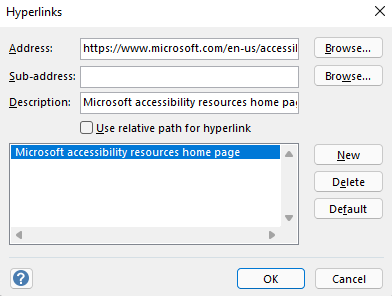
استخدام تنسيق نص يمكن الوصول إليه
لتسهيل قراءة النص في الرسومات التخطيطية والتنقل فيه، يمكنك تحديد تنسيق خط يمكن الوصول إليه أو لونه، وإنشاء قوائم قابلة للاستعراض، وزيادة المسافة بين الجمل والفقرات.
استخدام تنسيق الخط واللون الذي يمكن الوصول إليه
لا يستبعد الخط الذي يمكن الوصول إليه سرعة القراءة لأي شخص يراجع الرسم التخطيطي أو يبطئها، بما في ذلك الأشخاص الذين يعانون من ضعف البصر أو إعاقة في القراءة. يعمل الخط الأيمن على تحسين وضوح الرسم التخطيطي وقابليته للقراءة.
لتقليل حمل القراءة، حدد خطوط sans serif المألوفة مثل Arial أو Calibri. تجنب استخدام جميع الأحرف الكبيرة أو الخطوط المائلة أو المسطّرة بشكل زائد.
قد يفوت الشخص المصاب بإعاقة بصرية المعنى الذي تنقله ألوان معينة. على سبيل المثال، أضف تسطيراً إلى نص الارتباط التشعبي المصنف حسب اللون ليتمكن الأشخاص الذين يعانون من عمى الألوان من تمييز وجود ارتباط حتى وإن لم يتمكنوا من رؤية اللون. يٌفضَّل إضافة خط غامق أو استخدام حجم خط أكبر للعناوين.
يجب أن يكون النص في الرسومات التخطيطية قابلا للقراءة في وضع التباين العالي. على سبيل المثال، تسهل المخططات البيضاء والأسود على الأشخاص الذين يعانون من عمى الألوان تمييز النص والأشكال.
للحصول على إرشادات خطوة بخطوة حول كيفية تنسيق النص في رسم تخطيطي، انتقل إلى تنسيق النص في رسم Visio.
إنشاء قوائم يمكن الوصول إليها
بدلا من استخدام المقاطع النصية الطويلة في الرسومات التخطيطية، استخدم القوائم ذات التعداد النقطي أو الرقمي حتى يتمكن الأشخاص الذين يستخدمون برامج قراءة الشاشة من قراءة الرسومات التخطيطية والتنقل فيها بسهولة. بالإضافة إلى ذلك، يعتمد الأشخاص الذين يعانون من مشاكل في القراءة مثل صعوبة القراءة، على القوائم لمساعدتهم على تنظيم المعلومات، لذا قسّم المعلومات إلى مجموعات أصغر من السهل معالجتها.
للحصول على إرشادات خطوة بخطوة حول كيفية إنشاء قوائم، انتقل إلى إنشاء قوائم ذات تعداد رقمي أو نقطي داخل شكل.
تلميح: استخدم نقطة أو فاصلة في نهاية كل عنصر قائمة لجعل برامج قراءة الشاشة تتوقف مؤقتا.
ضبط المحاذاة والمسافة بين الجمل والفقرات
يصف الأشخاص الذين يعانون من عسر القراءة رؤيتهم للنص «بأنه متداخل» في الصفحة (أي أن سطر في النص يتداخل مع السطر الذي يليه). يرون النص مدمجاً أو مشوهاً في أغلب الأحيان. لتقليل حمل القراءة، يمكنك زيادة المسافة البيضاء بين الجمل والفقرات.
قم بمحاذاة الفقرات إلى اليمين بدلاً من استخدام الضبط. يساعد ذلك على منع تواجد فراغات غير متساوية بين الكلمات التي يمكن أن تؤثر تأثيراً واضحاً على الشكل العام بسبب وجود مسافات بيضاء زائدة بين الكلمات في الفقرة.
-
حدد النص الذي تريد تعديله.
-
على علامة التبويب الصفحة الرئيسية، قم بتوسيع المجموعة فقرة .
-
في مربع الحوار نص ، حدد علامة التبويب فقرة ، ثم قم بواحد أو أكثر مما يلي:
-
في قسم المحاذاة ، حدد اليسار.
-
في قسم التباعد ، اكتب القيم التي تريد استخدامها، ثم حدد موافق.
-
استخدام لون الشكل الذي يمكن الوصول إليه
اختر لون شكل يمكن الوصول إليه لجعل الرسم التخطيطي شاملا للجميع. بالنسبة للأشخاص الذين يعانون من ضعف البصر والألوان، من المهم استخدام تباين الألوان بين النص في الشكل وخلفية الشكل لتمييز المخططات التفصيلية والحدود والحواف والتفاصيل. قد يكون من الصعب قراءة لون الشكل القريب جدا من لون النص.
لذا تأكد من عدم استخدام لون فقط لتوصيل المعنى. قم بإنشاء نص يقوم بتكرار المعنى المقصود من اللون أو المواصفات الحسية الأخرى. على سبيل المثال، استخدم علامة اختيار خضراء تشير إلى النجاح وعلامة X حمراء تشير إلى الفشل، بدلاً من التظليل بالأخضر والأحمر.
للحصول على إرشادات خطوة بخطوة حول كيفية تغيير لون الشكل، انتقل إلى تنسيق شكل في Visio.
تحويل الرسم التخطيطي إلى ملف PDF يمكن الوصول إليه
قبل تحويل رسم تخطيطي إلى PDF، تأكد من تشغيل مدقق الوصول وإصلاح جميع المشكلات التي تم الإبلاغ عنها.
هام: عند فتح ملف PDF في Adobe Acrobat Reader، لا يمكن قراءة الملف بصوت عال بواسطة "الراوي" في Windows. بدلا من ذلك، يمكنك استخدام خيار القراءة بصوت عال في Acrobat Reader.
-
في Visio ، حدد ملف > حفظ باسم > استعراض. يتم فتح مربع الحوار حفظ باسم .
-
في مربع الحوار حفظ باسم ، انتقل إلى الموقع الذي تريد حفظ ملف PDF فيه وحدده. إذا لزم الأمر، أعد تسمية الملف.
-
قم بتوسيع القائمة المنسدلة حفظ بنوع وحدد PDF.
-
حدد خيارات، وتأكد من تحديد خانة الاختيار بنية المستند لإمكانية وصول ذوي الاحتياجات الخاصة .
-
حدد OK > Save.
اختبار إمكانية الوصول باستخدام قارئ الشاشة
عندما يكون الرسم التخطيطي جاهزا وقمت بتشغيل مدقق الوصول للتأكد من أنه شامل، يمكنك محاولة التنقل في الرسم التخطيطي باستخدام قارئ شاشة، على سبيل المثال، "الراوي". يأتي "الراوي" مع Windows ، لذلك لا حاجة لتثبيت أي شيء. هذه طريقة إضافية لاكتشاف المشكلات في ترتيب التنقل، على سبيل المثال.
-
ابدأ تشغيل قارئ الشاشة. على سبيل المثال، لبدء تشغيل "الراوي"، اضغط على Ctrl+مفتاح شعار Windows+Enter.
-
اضغط على Esc مرة واحدة. ينتقل التركيز، المستطيل الأزرق، إلى الرسم التخطيطي.
-
اضغط على المفتاح Tab للتنقل بين العناصر في الرسم التخطيطي وإصلاح ترتيب التنقل إذا لزم الأمر.
-
قم بإنهاء قارئ الشاشة. على سبيل المثال، للخروج من "الراوي"، اضغط على Ctrl+مفتاح شعار Windows+Enter.
إطلع أيضاً على
تحسين الوصول باستخدام "مدقق الوصول"
تسهيل وصول الأشخاص ذوي الاحتياجات الخاصة إلى مستندات Word
تسهيل وصول الأشخاص ذوي الاحتياجات الخاصة إلى مستندات Excel
تسهيل الوصول إلى عروض PowerPoint التقديمية الخاصة بك للأشخاص ذوي الاحتياجات الخاصة
إتاحة الوصول إلى ورسالتك الإلكترونية في Outlook لذوي الاحتياجات الخاصة
في هذا الموضوع
أفضل الممارسات لتسهيل الوصول إلى الرسومات التخطيطية Visio
يتضمن الجدول التالي أفضل الممارسات لإنشاء رسومات تخطيطيةVisio للويب يمكن للأشخاص ذوي الاحتياجات الخاصة الوصول إليها. لمزيد من المعلومات حول كيفية تسهيل الوصول إلى الرسومات التخطيطية، انتقل إلى تسهيل الوصول إلى رسم تخطيطي في Visio للويب.
|
الجوانب المطلوب تصحيحها |
السبب وراء التصحيح |
كيفية التصحيح |
|---|---|---|
|
تجنب مشكلات إمكانية وصول ذوي الاحتياجات الخاصة الشائعة مثل فقدان النص البديل وترتيب قراءة الرسم التخطيطي غير الصحيح وألوان التباين المنخفض. |
اجعل من السهل على الجميع فهم الرسومات التخطيطية واستخدامها. عند إضافة الأشكال بالترتيب الذي من المفترض، على سبيل المثال، تشغيل مخطط انسيابي، يكون من الأسهل على مستخدم قارئ الشاشة فهم تدفق الرسم التخطيطي. |
|
|
استخدم قوالبVisio للويب المعرفة مسبقا للمخططات. |
في القوالب ونماذج الرسومات التخطيطية، يتم تحديد ترتيب التنقل مسبقا، مما يسهل على مستخدمي قارئ الشاشة فهم التدفق. |
|
|
أنشئ الرسومات التخطيطية بالترتيب نفسه الذي تريد أن يقرأ به قارئ الشاشة. |
تقرأ برامج قراءة الشاشة أشكال الرسم التخطيطي بالترتيب الذي تمت إضافتها به في الرسم التخطيطي. |
إضافة أشكال إلى رسم تخطيطي بالترتيب الذي يتدفق به الرسم التخطيطي وضبط الترتيب حسب الحاجة. إذا لزم الأمر، يمكنك تحرير ترتيب القراءة في إصدار سطح المكتب الكامل من Visio لجعله منطقيا قدر الإمكان. للحصول على إرشادات، راجع القسم "ضبط ترتيب القراءة" في علامة التبويب Windows من هذه المقالة. لمزيد من المعلومات حول كيفية قراءة برامج قراءة الشاشة للمخططات، راجع استخدام قارئ شاشة لقراءة رسومات Visio التخطيطية. |
|
إضافة أسماء صفحات وصفية. |
تساعد أسماء الصفحات الوصفية والمميزة الجميع على تحديد ما هو موجود على الصفحة. |
|
|
تضمين نص بديل مع إدخال كل المرئيات والصفحات. |
يساعد النص البديل الأشخاص الذين لا يمكنهم رؤية الشاشة على فهم ما هو مهم في الصفحات والمرئيات، مثل الصور والأشكال والأشكال الرئيسية والمخططات والرسومات التوضيحية ورسومات البيانات. للبحث عن نص بديل مفقود، استخدم مدقق الوصول. |
أضف نصا بديل يصف الصورة أو الشكل أو الصفحة للأشخاص الذين لا يمكنهم رؤيتها. إضافة نص بديل إلى الرسومات التخطيطية والمرئيات والأشكال الرئيسية والصفحات |
|
إضافة نص ارتباط تشعبي ذي معنى |
في بعض الأحيان يفحص الأشخاص الذين يستخدمون برامج قراءة الشاشة قائمة الارتباطات. |
|
|
التأكُد من أن اللون لا يمثل الطريقة الوحيدة لنقل المعلومات. |
قد لا يفهم المكفوفون أو الأشخاص الذين يعانون من ضعف البصر أو المصابون بعمى الألوان المعنى المقصود من بعض الألوان المعينة. |
استخدم وسائل إضافية لنقل المعلومات، مثل شكل أو تسمية. |
|
استخدام تباين كافٍ للنص وألوان الخلفية. |
يجب أن يكون النص في الرسومات التخطيطية قابلاً للقراءة في وضع التباين العالي، بحيث يمكن لكل الأشخاص، بما فيهم الأشخاص من ذوي الإعاقات البصرية، رؤيته بوضوح. |
على سبيل المثال، استخدم نظام الألوان الساطعة أو ألوان التباين العالي الموجودة في الأطراف المقابلة في نطاق الألوان. |
|
استخدم حجم خط أكبر (18 نقطة أو أكبر) وخطوط sans-serif ومحاذاة الفقرات التي يمكن الوصول إليها. |
قد ينظر الأشخاص مع عسر القراءة إلى النص بطريقة قد تجعل من الصعب تمييز الأحرف والكلمات. |
التحقق من الرسم التخطيطي باستخدام "مدقق الوصول"
مدقق الوصول هو أداة تستعرض المحتوى الخاص بك وتعلم مشكلات إمكانية وصول ذوي الاحتياجات الخاصة التي تأتي عبرها. وهو يشرح لماذا قد تكون كل مشكلة مشكلة محتملة لشخص من ذوي الاحتياجات الخاصة. يقترح مدقق الوصول أيضا كيفية حل المشكلات التي تظهر. باستخدام مدقق الوصول المضمن، يمكنك بسهولة التحقق مما إذا كان الرسم التخطيطي الخاص بك يمكن الوصول إليه.
للحصول على إرشادات خطوة بخطوة حول كيفية العمل مع مدقق الوصول، انتقل إلى تحسين إمكانية الوصول باستخدام مدقق الوصول.
إنشاء رسم تخطيطي جديد من قالب
استخدم قالب Visio للبدء بسرعة في إنشاء رسم تخطيطي يمكن الوصول إليه. عندما يقرأ شخص ما رسما تخطيطيا، عادة ما يقرأ أشياء، مثل نص أو صورة، بالترتيب الذي تظهر به العناصر في رسم تخطيطي. في المقابل، يقرأ قارئ الشاشة عناصر الرسم التخطيطي بالترتيب الذي تمت إضافته إلى الرسم التخطيطي، والذي قد يكون مختلفا جدا عن الترتيب الذي تظهر به الأشياء. في قالب Visio ، يتم تعريف ترتيب التنقل مسبقا، مما يسهل على مستخدمي قارئ الشاشة فهم التدفق.
للحصول على إرشادات خطوة بخطوة حول كيفية استخدام قالب، انتقل إلى فيديو: إنشاء رسم تخطيطي من قالب. لمعرفة المزيد حول القوالب المتوفرة، انتقل إلى قوالب Visio المميزة والرسومات التخطيطية.
صفحات الأسماء
قم بتسمية صفحاتك حتى يتمكن جمهورك من معرفة محتوى الصفحات بسهولة. بدلا من استخدام أسماء الصفحات الافتراضية مثل "Page-1" و"Page-2"، قم بإنشاء أسماء قصيرة ولكنها وصفية لصفحاتك.
للحصول على إرشادات خطوة بخطوة حول كيفية إعادة تسمية الصفحات في Visio للويب ، انتقل إلى إضافة صفحة جديدة في Visio.
إضافة نص بديل إلى الرسومات التخطيطية والمرئيات والأشكال الرئيسية والصفحات
يساعد النص البديل الأشخاص الذين يستخدمون برامج قراءة الشاشة على فهم ما هو مهم في الرسومات التخطيطية والمرئيات والأشكال الرئيسية والصفحات. في النص البديل، صف محتوى الرسم التخطيطي أو المرئي أو الشكل أو الصفحة، وذكر هدفه. اجعله موجزا ولكن قم بتضمين أوصاف لما هو مهم في الصورة أو الصفحة. إذا كانت صورتك مزخرفة بحتة، فذكر ذلك في النص البديل. تقرأ برامج قراءة الشاشة الوصف للمستخدمين الذين لا يمكنهم رؤية المحتوى.
تجنب استخدام النص في الصور باعتباره الأسلوب الوحيد لنقل المعلومات المهمة. إذا كنت تستخدم الصور مع النص فيها، كرر النص في النص البديل.
للحصول على معلومات مفصلة حول كيفية كتابة نص بديل، انتقل إلى كل ما تحتاج إلى معرفته لكتابة نص بديل فعال.
إضافة نص بديل إلى المرئيات
وصف ما هو مهم في المرئيات، مثل الصور والأشكال.
-
حدد صورة أو شكلا في الرسم، ثم حدد شكل > نص بديل للأشكال أو صورة > نص بديل للصور.
-
في مربع الحوار نص بديل ، اكتب عنوانا ووصفا للصورة أو الشكل.
اجعلها قصيرة، وابدأ بالمعلومات الأكثر أهمية، وتهدف إلى نقل محتوى الصورة أو الشكل ووظائفها.
تلميح: املأ حقلي العنوانوالوصف ، حيث تختلف طريقة قراءة هذه المعلومات حسب قارئ الشاشة.
-
عندما تكون جاهزا، حدد موافق.
إضافة نص بديل إلى الصفحات
أضف النصوص البديلة إلى الصفحات حتى يتمكن مستخدمو قارئ الشاشة من سماع وصف للصفحة.
-
في الصفحة، انقر بزر الماوس الأيمن فوق رقم الصفحة أو اسمها، ثم حدد نص بديل.
-
في مربع الحوار نص بديل ، اكتب عنوانا ووصفا للصفحة في حقول النص.
اجعلها قصيرة، وابدأ بالمعلومات الأكثر أهمية، وتهدف إلى نقل الغرض من الصفحة.
تلميح: املأ حقلي العنوانوالوصف ، حيث تختلف طريقة قراءة هذه المعلومات حسب قارئ الشاشة.
-
عندما تكون جاهزا، حدد موافق.
إضافة نص ارتباط تشعبي وصفي
لتسهيل الأمر على الأشخاص الذين يستخدمون برامج قراءة الشاشة لفحص الارتباطات التشعبية للرسم التخطيطي، استخدم نصوص الارتباطات الوصفية.
من الناحية المثالية، يجب أن تنقل نصوص الارتباط التشعبي معلومات واضحة ودقيقة حول صفحة الوجهة. إذا كان عنوان الصفحة الوجهة يلخص محتوى الصفحة، فاستخدم عنوان صفحة الويب الكامل كنص ارتباط تشعبي. على سبيل المثال، يتطابق نص الارتباط التشعبي التالي مع العنوان في صفحة الوجهة: إنشاء المزيد باستخدام قوالب Microsoft. تجنب استخدام نصوص الارتباط مثل "انقر هنا" أو "راجع هذه الصفحة" أو "انتقل إلى هنا" أو "تعرف على المزيد".
للحصول على إرشادات خطوة بخطوة حول كيفية إنشاء ارتباطات تشعبية، انتقل إلى إضافة ارتباط تشعبي أو إزالته في رسم Visio.
استخدام تنسيق نص يمكن الوصول إليه
لتسهيل قراءة النص في الرسومات التخطيطية والتنقل فيه، يمكنك تحديد تنسيق الخط واللون الذي يمكن الوصول إليه، واستخدام محاذاة النص التي يمكن الوصول إليها، وزيادة المسافة بين الجمل والفقرات.
استخدام تنسيق الخط واللون الذي يمكن الوصول إليه
لا يستبعد الخط الذي يمكن الوصول إليه سرعة القراءة لأي شخص يراجع الرسم التخطيطي أو يبطئها، بما في ذلك الأشخاص الذين يعانون من ضعف البصر أو إعاقة في القراءة. يعمل الخط الأيمن على تحسين وضوح الرسم التخطيطي وقابليته للقراءة.
لتقليل حمل القراءة، حدد خطوط sans serif المألوفة مثل Arial أو Calibri. تجنب استخدام جميع الأحرف الكبيرة أو الخطوط المائلة أو المسطّرة بشكل زائد.
قد يفوت الشخص المصاب بإعاقة بصرية المعنى الذي تنقله ألوان معينة. على سبيل المثال، أضف تسطيراً إلى نص الارتباط التشعبي المصنف حسب اللون ليتمكن الأشخاص الذين يعانون من عمى الألوان من تمييز وجود ارتباط حتى وإن لم يتمكنوا من رؤية اللون. يٌفضَّل إضافة خط غامق أو استخدام حجم خط أكبر للعناوين.
يجب أن يكون النص في الرسومات التخطيطية قابلا للقراءة في وضع التباين العالي. على سبيل المثال، تسهل المخططات البيضاء والأسود على الأشخاص الذين يعانون من عمى الألوان تمييز النص والأشكال.
للحصول على إرشادات خطوة بخطوة حول كيفية تنسيق النص في رسم تخطيطي، انتقل إلى تنسيق النص في رسم Visio.
استخدام محاذاة الفقرات التي يمكن الوصول إليها
قم بمحاذاة الفقرات إلى اليمين بدلاً من استخدام الضبط. يساعد ذلك على منع تواجد فراغات غير متساوية بين الكلمات التي يمكن أن تؤثر تأثيراً واضحاً على الشكل العام بسبب وجود مسافات بيضاء زائدة بين الكلمات في الفقرة.
-
حدد النص الذي تريده.
-
في علامة التبويب الصفحة الرئيسية ، حدد
استخدام لون الشكل الذي يمكن الوصول إليه
اختر لون شكل يمكن الوصول إليه لجعل الرسم التخطيطي شاملا للجميع. بالنسبة للأشخاص الذين يعانون من ضعف البصر والألوان، من المهم استخدام تباين الألوان بين النص في الشكل وخلفية الشكل لتمييز المخططات التفصيلية والحدود والحواف والتفاصيل. قد يكون من الصعب قراءة لون الشكل القريب جدا من لون النص.
لذا تأكد من عدم استخدام لون فقط لتوصيل المعنى. قم بإنشاء نص يقوم بتكرار المعنى المقصود من اللون أو المواصفات الحسية الأخرى. على سبيل المثال، استخدم علامة اختيار خضراء تشير إلى النجاح وعلامة X حمراء تشير إلى الفشل، بدلاً من التظليل بالأخضر والأحمر.
للحصول على إرشادات خطوة بخطوة حول كيفية تغيير لون الشكل، انتقل إلى تنسيق شكل في Visio.
اختبار إمكانية الوصول باستخدام قارئ الشاشة
عندما يكون الرسم التخطيطي جاهزا وقمت بتشغيل مدقق الوصول للتأكد من أنه شامل، يمكنك محاولة التنقل في الرسم التخطيطي باستخدام قارئ شاشة، على سبيل المثال، "الراوي". يأتي "الراوي" مع Windows ، لذلك لا حاجة لتثبيت أي شيء. هذه طريقة إضافية لاكتشاف المشكلات في ترتيب التنقل، على سبيل المثال.
-
ابدأ تشغيل قارئ الشاشة. على سبيل المثال، لبدء تشغيل "الراوي"، اضغط على Ctrl+مفتاح شعار Windows+Enter.
-
اضغط على Esc مرة واحدة. ينتقل التركيز، المستطيل الأزرق، إلى الرسم التخطيطي.
-
اضغط على المفتاح Tab للتنقل بين العناصر في الرسم التخطيطي وإصلاح ترتيب التنقل إذا لزم الأمر.
-
أغلق قارئ الشاشة. على سبيل المثال، للخروج من "الراوي"، اضغط على Ctrl+مفتاح شعار Windows+Enter.
انظر أيضاً
تسهيل وصول الأشخاص ذوي الاحتياجات الخاصة إلى مستندات Word
تسهيل وصول الأشخاص ذوي الاحتياجات الخاصة إلى مستندات Excel
تسهيل الوصول إلى عروض PowerPoint التقديمية الخاصة بك للأشخاص ذوي الاحتياجات الخاصة
إتاحة الوصول إلى ورسالتك الإلكترونية في Outlook لذوي الاحتياجات الخاصة
الدعم التقني للعملاء ذوي الاحتياجات الخاصة
تسعى Microsoft إلى تقديم أفضل تجربة ممكنة لكل عملائها. إذا كنت من ذوي الاحتياجات الخاصة أو لديك أسئلة متعلقة بإمكانية وصول ذوي الاحتياجات الخاصة، الرجاء الاتصال بـ Answer Desk لذوي الاحتياجات الخاصة من Microsoft للحصول على المساعدة التقنية. تم تدريب فريق دعم Disability Answer Desk على استخدام العديد من التقنيات المساعدة الشائعة ويمكن أن يقدم مساعدة باللغة الإنجليزية والإسبانية والفرنسية وبلغة الإشارة الأمريكية. يرجى الانتقال إلى موقع Microsoft Disability Answer Desk للاطلاع على تفاصيل الاتصال الخاصة بمنطقتك.
إذا كنت مستخدماً تابعاً لمؤسسة حكومية أو مؤسسة تجارية أو مؤسسة خاصة، فالرجاء الاتصال بـ Disability Answer Desk الخاص بالمؤسسات.